Как узнать кого лайкает человек Вконтакте?
Люди от природы любопытны, это не порок а особенность человека. Если Вы хотите узнать что лайкает твой друг, подруга Вконтакте, то моя обязанность рассказать как это можно сделать. Начнем с простого — узнаем на каких фотографиях оставляют лайки Ваши друзья Вконтакте. Полезно тем, кто хочет проверить каким парням ставила лайки девушка или наоборот какие девушки получали знак внимания от Вашего парня.
Как узнать чьи фото лайкает человек Вконтакте
Есть два сервиса — приложение Вконтакте Кого лайкает мой друг и SearchLikes. Первый сервис специализируется только на поиске отметок мне нравится на фотографиях ваших друзей.
Принцип работы прост — выбирается пользователь и приложение сканируется все аватарки друзей и показывает «пролайканные» этим пользователем.
Второй сервис обладает более обширным функционалом. Я уже писал на страницах блога о поиске лайков и комментариев с помощью SearchLikes, но немного дополню. SearchLikes также как и Кого лайкает мой друг ищет лайки среди друзей пользователя (любого человека), который Вам интересен, но помимо этого есть возможность просканировать на наличие отметок «мне нравится» друзей его друзей — процесс времязатратный, придется подождать для завершения результатов. Внешне это выглядит так:
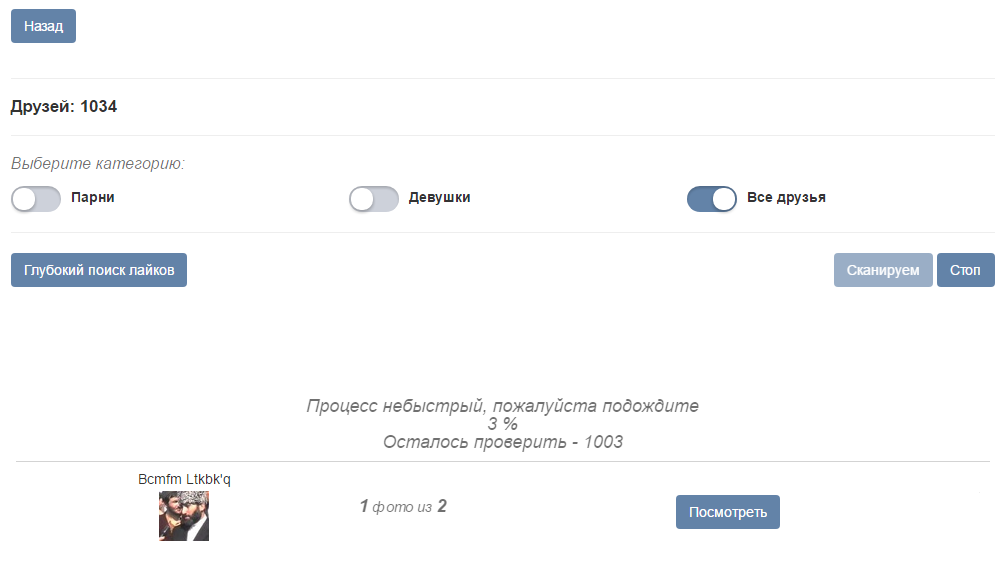
После окончания проверки вы можете отсортировать список фото с нужным лайком по времени.
Оба сервиса проверяют только фотографии среди аватарок, так как если человек симпатичен Вашему подозреваемому — с большей вероятностью он поставит лайк на аву. Сканировать все альбомы у каждого пользователя выйдет в разы дольше, так как у человека может быть тысячи фото. Итак, с фотографиями мы разобрались. Перейдем к постам.
Как узнать какие посты лайкал человек Вконтакте
В приложении SearchLikes Вы можете проверить на каких записях стены оставлял лайк выбранный Вами человек. Таким образом, откроется более полная картина действий интересующего Вас человека. Поиск осуществляется по всем записям стен Ваших друзей. Так как постов может быть много — сканирование не быстрое. Большой плюс SearchLikes заключается в том, что Вы всегда можете остановить поиск лайков в любой момент.
Как узнать что лайкал человек в группах и сообществах Вконтакте
SearchLikes позволяет узнать оставлял ли лайки человек на постах любого открытого сообщества Вконтакте. Для этого переходим в раздел Группы, ищем сообщество по id и выбираем его. Группы с большим количеством участников будут обрабатываться долго, так как система вычисляет процент собачек (удаленных страниц) среди подписчиков. Если Вы дождались завершения данного процесса, то остается только ввести id пользователя и проверить оставлял он лайки в группе или нет. Подробная информация со скриншотами была опубликована ранее.
Можно ли узнать что лайкает любой человек Вконтакте? Несомненно да. Доступна вторая версия Searchlikes — попробуйте искать лайки пользователей в новом дизайне.
Рабочие способы, как узнать лайки человека в ВК
В социальной сети ВКонтакте для выражения эмоций под фотографией или записью используются специальные отметки в виде сердечка – Мне нравится, или, как мы привыкли называть, Лайк. Поставить лайк можно как другу, так и любому другому пользователю или сообществу. При этом к записи можно также добавить комментарий, или же ограничится одним значком.
Нередко можно услышать вопрос: «Как узнать лайки человека в ВК?». Почему это интересует других людей? Обычно проверить, что нравится пользователю, желает его вторая половинка. Тут может быть как вопрос ревности, так и обычное желание разделить интересы. Но также провести аналитику понравившихся записей будет полезно тем, кто занимается раскруткой собственной группы.
Способы узнать, что лайкает пользователь
Самый простой способ, узнать, что лайкает друг, это получить его данные для входа в систему и посмотреть статистику. Для начала необходимо убедиться, что пункт «Закладки» размещен в боковом меню ВК.
Если его нет, следует выполнить следующие действия:
- Нажать на значок стрелочки в верхнем меню с именем пользователя.
- Выбрать раздел «Настройки».

- В меню сайта открыть настройку изображения пунктов.

- Поставить «галочку» в строке «Закладки».

Проделанные действия помогут вернуть пункт «Закладки» в боковое меню ВК.

Теперь, чтобы отследить, кому хозяин страницы поставил лайки, достаточно открыть указанный пункт и нажать «Понравилось».
Хотя такой вариант проверить кому и сколько лайков поставил человек достаточно простой, не у всех может появиться возможность использовать для входа в сеть логин и пароль пользователя. Обычно данные для авторизации очень тщательно охраняются. Поэтому, для тех, кто ищет, как узнать лайки человека в ВК, следует рассмотреть и другие способы. Которые заключаются в использовании приложений и сторонних программ.
Приложения для отслеживания лайков в ВК
В компьютерной версии социальной сети ВКонтакте можно найти и установить приложения, отслеживающие активность друзей: сколько лайков поставил, в какие сообщества вступил, какую музыку слушал и многое другое. Рассмотрим принцип их работы на основе самого популярного «Кого лайкает мой друг».
Итак, чтобы пошпионить за пользователем необходимо:
- Открыть раздел «Игры» в ВК.
- В строке поиска ввести название приложения.

- Нажать на появившуюся игру, и выбрать «Запустит приложение».

- В пустой строке ввести имя друга или ссылку на его профиль.

- После нахождения человека, нажать команду «Стартуем».
После окончания процесса, в главном окне отобразится информация по действиям пользователя. Примечательно, что ознакомится с этими данными можно только после их сохранения на своей или друга странице.

Также узнать, кому человек ставил лайки, можно при помощи сторонних программ. Одна из них «VK Paranoid Tools» предоставляется бесплатно. Но так как программа не является официальным дополнением ВК, сказать о достоверности предоставляемых ею данных невозможно. Поэтому скачивая утилиту следует брать все риски на себя.
Также вам может быть интересна статья: «Несколько способов, как посмотреть сердечки в Инстаграме у друга».
Может ли пользователь скрыть, что он лайкал
Функционал ВКонтакте позволяет каждому желающему скрывать информацию о своих действиях. Для этого потребуется изменить настройки приватности аккаунта:
- Открыть раздел «Приватность» в основных настройках.
- Найти пункт «Прочее».
- Снять «галочки» с необходимых разделов.

Таким образом, посмотреть на какие посты оставлял лайки пользователь можно при помощи специальных приложений или дополнительных программ. Но следует учитывать, что вмешательство в личную жизнь, это всё же плохое решение.
Еще будет интересно узнать, если человек поставил и сразу убрал лайк, можно ли это заметить?
[Всего: 2 Средний: 5/5]
Автор публикации
не в сети 2 года
Amely
Комментарии: 0Публикации: 404Регистрация: 05-10-2018
Кого лайкает человек в ВК: программы для отслеживания лайков
В любой социальной сети легко отследить свои действия. Когда заходил на страницу, с какого устройства, региона; кого добавил в друзья и кому отправлял заявку. Но иногда хочется узнать не о своей активности в профиле, а о том, кого лайкает друг или подруга. Спрашивать напрямую не принято, и в ход идут всевозможные способы: от приложений до ручных. Ниже мы расскажем, как узнать кого лайкает человек в ВК и можно ли скрывать свои сердечки от пользователей.
Как посмотреть свои лайки в ВК?
Чтобы вспомнить, какие фотографии отмечал нужно зайти в раздел с новостями и с правой стороны в столбике выбрать пункт «Понравилось». До октября 2018 года все отлайканные публикации можно было увидеть в разделе «Закладки». Но разработчики решили, что это не совсем удобно и после обновления мы получили новый порядок просмотра отмеченных фотографий и записей.
Как узнать кого Вконтакте лайкает человек?
Чтобы немного пошпионить за другом можно пойти двумя путями:
- Найти запись, открыть ее и в списке пользователей, оставивших отметку, найти имя друга. Этот способ хорошо применять, когда нужно проверить несколько публикаций. Но он совершенно не подходит для шпионажа в «промышленном» масштабе.

- Воспользоваться программой «Кого лайкает мой друг». На ней остановимся подробнее.
Программы для отслеживания чужих лайков в ВК
Софт «Кого лайкает мой друг» находится внутри сообщества ВКонтакте. Его используют для того, чтобы узнать кому ваш друг проставляет отметки. Приложение полностью безопасно, так как разработана на основе API ВК.
Как же проверить пользователя?
- Зайдите в раздел с играми и введите в строку для поиска название программы «Кого лайкает мой друг».

- Щелкайте на картинку и нажимайте «Запустить приложение».

- Дальше нужно ввести имя друга или вставить ссылку на профиль.
- В столбце справа нужно указать кто именно вас интересует: парни, девушки или все и нажать на «Стартуем».

- Анализ фотографий и людей займет некоторое время. Все зависит от активности выбранного человека и количества его друзей.
- Результаты поиска можно сортировать по рейтингу и по количеству отметок.
- Чтобы узнать какие, именно фотки пользователя были отлайканы, щелкните на результат.
В программе также есть возможность проанализировать свою страницу и узнать, кому вы оставляли сердечки под публикациями. Нужно справа от строки поиска выбрать себя.

Как скрыть свои лайки в ВК от других пользователей и от определённого человека?
Вы можете скрыть свои действия в настройках приватности. Для этого в разделе «Какие обновления видят в своих новостях мои друзья» нужно конкретизировать информацию. Допустим, выбрать только фотографии, видео и личные данные. В этом случае отметки будут друзьям недоступны. Но полностью скрыть лайки все равно нельзя. Любой пользователь, щелкая на список отлайкавших под постом, сможет найти ваше имя.
А можно ли отключить лайки в ВК, и как запретить ставить сердечки под записями? Об этом узнаете перейдя по ссылке.
Заключение
Как мы узнали из этой статьи сердечки можно не только оставлять под публикациями, но и скрывать от своих друзей. Также существует специальный сервис, который позволяет пользователям следить за активностью друг друга и находиться в курсе последних взаимодействий.
А если вам захочется больше лайков под публикациями, то их всегда можно увеличить с помощью сервисов накрутки, не прилагая особых усилий.
[Всего: 2 Средний: 5/5]
Автор публикации
не в сети 2 года
Amely
Комментарии: 0Публикации: 404Регистрация: 05-10-2018
ВК поиск скрытых друзей, просмотр закрытого профиля ВКонтакте
На нашем сайте можно следить за любым пользователем ВК: узнать кому он ставит лайки, кого добавляет в друзья, кого скрыл (меню «Друзья»), когда находится онлайн, заходит на сайт или выходит. Также можно узнать кто добавил вас в свой черный список (меню «Черный список»), скрытую дату рождения, дату регистрации на сайте vk.com (меню «Скрытая инфа»). Легко можно найти все лайки юзера в сообществах (меню «Группы»), а также узнать какие группы скрыл пользователь в настройках ВКонтакте. В меню «Комментарии» можно узнать с кем общался в комментариях на стенах или в группах.
Как пользоваться:
1. Открываем ВК страницу пользователя, за которым будем следить. (например Павел Дуров: vk.com/id1 )
2. Копируем адрес страницы vk из браузера (выделить и нажать Ctrl+C).
3. Вставляем адрес внизу и нажимаем «Статистика».
Введите ID или адрес страницы ВК:
После добавления вам будут доступны следующие пункты меню:
Онлайн — время онлайн проведенное в сети ВКонтакте (время/график).
Аватары — поиск лайков на аватарах и фото, поиск лайков в альбомах.
Записи — проверка лайков на стенах пользователей.
Группы — найти лайки в сообществах, поиск скрытых групп.
Комментарии — поиск комментариев на стенах и в сообществах.
Друзья — найти скрытых друзей, слежка за новыми и удаленными друзьями.
Фейки — поиск фейковых страниц.
Слежка — узнать новых друзей/подписчиков, кто первым добавился (отправил заявку). Фиксация всех статусов или прослушиваемых аудиозаписей, поиск скрытой музыки пользователя.
Диалоги — фиксация онлайнов всех друзей, вы можете определить с кем общается ваш подозреваемый.
Закрытые профили — узнать друзей из закрытого профиля ВКонтакте.
Случайные пользователи ВК:
Внимание: Вы сейчас на резервном сайте, перейдите на vk.city4me.com для полной функциональности и максимальной скорости!
vk-express.ru © 2020
Как узнать, кому ставит лайки человек Вконтакте?
Согласитесь, бывает очень хочется узнать, кому ставит лайки ваш друг, или подруга. Есть ли Вконтакте такая возможность?
Да, есть. И сейчас я вам ее покажу.
Итак, как узнать, кому ставит лайки человек Вконтакте.
Оглавление:
- Используем приложение
- Видео урок: как посмотреть кого лайкает человек в вк
- Заключение
Используем приложение
Оно так и называется — «Кого лайкает мой друг». Зайдите в ВК, и перейдите в раздел «Игры». Здесь в строке поиска наберите это название, и щелкните по иконке приложения, в результатах поиска.

Откроется окно, с описанием приложения. Здесь нажмите кнопку «Запустить приложение».

Дальше нам нужно указать друга. В форме введите его имя, или id его страницы (см. как узнать id пользователя вконтакте). Чуть ниже отобразиться страница пользователя. Щелкните на нее. И теперь нажмите «Стартуем».

Теперь дождитесь окончания. Вам покажут вот такое сообщение.

Теперь обратите внимание на список результатов. Здесь представлены пользователи, чьи фотографии лайкал наш друг (см. как накрутить лайки в вк без программ).
Вся информация здесь в виде иероглифов. Не знаю, это глюк системы, или так и должно быть. В любом случае щелкните на них.

У нас откроется список фотографий (см. как вконтакте изменить местоположение в информации), которые лайкнул наш пользователь. Давайте проверим это — откройте любую из них.

Наведите курсор на ссылку «Мне нравится» (см. как убрать лайк в вк). Во всплывающем окне будут показаны пользователи, которые оставили лайк. Здесь есть и наш друг — значит приложение работает, и все показывает правильно.

Видео урок: как посмотреть кого лайкает человек в вк
Заключение
Читайте также:
Но имейте ввиду, приложение может отследить только лайки, которые пользователь поставил своим друзьям. Если он оставил отметку «Мне нравится», на страницах других пользователей, то вы не сможете это узнать.
Вопросы?
Вам помогла эта информация? Удалось решить возникший вопрос?
Понравилась статья? Пожалуйста, подпишитесь на нас Вконтакте!

Мой мир
Одноклассники
Google+
 Загрузка…
Загрузка…
Кому ставит лайки мой друг? Способы шпионажа за друзьями
Отметки «Мне нравится» в социальных сетях – показатель признания годности контента. Обычно. Но иногда люди ставят эти отметки лишь, чтобы привлечь к себе внимание пользователя. Поэтому у многих людей появляется интерес: кому ставит лайки мой друг? Чьего это внимания он хочет? В этой статье мы рассмотрим несколько социальных сетей, чтобы все ваши знакомые удивлялись вашим дедуктивным способностям. И я очень надеюсь, что не стану причиной ваших ссор и скандалов. Ведь из-за сердечек люди зачастую даже перестают общаться на долгое время.
Как узнать, кого лайкает человек в разных соцсетях?
Какие вообще есть способы посмотреть отметки «Мне нравится», которые ставит пользователь? Разновидностей есть несколько. Я постараюсь разделить их на небольшую классификацию и прокомментировать их, чтобы вы уже на этом этапе смогли выбрать самый подходящий для вас путь.
- Стандартный функционал социальных сетей. Есть некоторые разделы, в которых можно посмотреть, какие публикации понравились пользователю. Огромными плюсами являются в этом случае: бесплатность, отсутствие необходимости переходить на сторонний сервис или в приложение.

- Специальные сервисы. Часто на таких сайтах вам нужно лишь вставить ссылку на аккаунт. И это – одно из главных преимуществ такого способа.
- Приложения. Самыми распространёнными платформами для такого софта являются гаджеты. На ПК такие программы не распространены.
Стандартные инструменты для просмотра чужих лайков
Перед тем, как перейти к самому интересному – к перечислению приложений, которые смогут нас спасти, обсудим, к каким хитростям можно прибегнуть в самих социальных сетях для достижения желаемого. Да, есть вполне стандартные пути, по которым вы можете пойти, чтобы узнать, кого лайкает ваш друг. И это прекрасно, но такая возможность есть не на всех сайтах.
ВКонтакте, например, вы сможете провернуть всё, только заполучив доступ к странице нашей жертвы. А в Инсте достаточно перейти в раздел «Действия», а затем – в подписки. Там вы сможете просмотреть активность людей, на которых подписаны.

И примерно так же реализованы аналогичные инструменты в социальных сетях, если они есть. Но это не так уж и удобно, потому что в вашей ленте могут быть сотни пользователей, а отметки «Мне нравятся» интересны от крайне ограниченного круга людей. Поэтому переходим к следующему разделу, чтобы упростить вашу работу.
Приложения и сервисы для просмотра чужих лайков
Без долгих введений перейдём сразу к перечислению вариантов. Постараюсь добавить также и приложения, но это будет сложно, потому что, по моему мнению, куда удобнее открыть сайт и получить всю информацию, а не скачивать целое приложение, которое вряд ли будет использовано каждый день.
- vk-fans.ru. Очень неплохой сервис, который позволяет узнать всю интересующую нас информацию о пользователях, которые есть у нас в друзьях. Главные кнопки выглядят следующим образом. Удобно, что вы можете узнать, с кем у друга взаимность. Минус в том, что этот сервис условно бесплатный, и вы не знаете точно, когда процесс сканирования будет прерван. В моем случае, например, я даже не смогла узнать, кого лайкает мой друг, потому что на 87 пользователе из 347 бесплатный доступ кончился.

- Приложение ВКонтакте, которое называется «Кого лайкает мой друг? Найдём все лайки». С поставленной задачей минимально справляется. Правда, у них, видимо, с кодировкой что-то не так, потому что вместо текста показываются иероглифы. Но для нормального просмотра достаточно кликнуть по конкретному пункту в списке лайков.

- Zengram Инсташпион. Теперь пара слов об Инстаграме. Подходящий функционал предоставляют сервисы комплексного продвижения. Например, сервис Zengram. Там есть специальный раздел, Инсташпион, который позволяет бесплатно проанализировать один аккаунт. За большее количество страниц нужно будет заплатить.

Как скрыть свои лайки от других пользователей?
Раз уж можно раскрыть ваши увлечения по одним лайкам, стоит скрыть, что вы ставите кому-то положительные отметки. Это нарушение конфиденциальности вашей личной жизни. И если в ВКонтакте вы можете настроить контент, который показывается вашей аудитории в ленте, в Инсте всё, что вы можете скрыть, это, например, ваши отметки на фотографиях у других пользователей. А теперь подробнее о ВК.
В этой социальной сети есть целый раздел, посвящённый обновлениям ваших друзей и подписок. Найти его можно в новостях в соответствующем пункте. И, как мы можем заметить, в меню ниже нет пункта с лайками.

Также, если вы обратите внимание на содержимое обновлений, вы заметите, что, когда вы лайкаете кого-либо, это не отображается в новостях у вашей аудитории. Однако, настроить поток информации всё же нужно. Для этого переходим в настройки страницы, затем – в раздел «Приватность». В открывшемся окне прокручиваем в самый низ, в раздел «Прочее». Здесь нас интересует пункт «Какие обновления видят в новостях мои друзья». Кликаем по «Все обновления». Если вы еще не меняли этот пункт, по умолчанию текст будет именно таким.

После этого выбираем разделы, обновления которых будут показаны в ваших обновлениях. От сервисов это, к сожалению, никак не защитит.

Как скрыть сердечки в Инстаграме, можно узнать перейдя по ссылке.
Заключение
Интересно, лайки кому ставит мой друг? Теперь этот вопрос не вызовет затруднений, ведь вы знаете, что решить эту проблему можно как стандартными разделами социальных сетей, так и сторонними сервисами и приложениями. Вариантов, естественно, больше, чем в этой статье. Достаточно вбить в поисковик свой запрос, и интернет даст вам сотни способов узнать всю нужную информацию. И это очень удобно, ведь если один вариант перестанет работать, вы всегда можете найти другой.
А если вам захочется увеличить количество сердечек под фото или постом, то с помощью вариантов, приведенных в статье: «Реальные способы набрать лайки в Инстаграме», вы с легкостью это сделаете.
[Всего: 2 Средний: 5/5]
Автор публикации
не в сети 2 года
Amely
Комментарии: 0Публикации: 404Регистрация: 05-10-2018
Видят ли друзья в Контакте мои лайки? Как их скрыть?
Социальная сеть ВКонтакте с 2006 года стала одной из самых востребованных в мире. У любого человека есть аккаунты ВКонтакте, Инстаграм, Фейсбук. С появлением лайков все стало еще лучше. Мы ставим лайки, нам ставят лайки. Трудно представить человека, который не знает, что означает «поставь мне лайк», но тут же и возникает вопрос, а видят ли мои друзья ВКонтакте, что я лайкаю?
Нужно разбираться. Заходя в свою ленту ВКонтакте, вы видите, что лайкают ваши друзья, и, соответственно, волнует вопрос, а видят ли они мои лайки? Да, ваши друзья ВКонтакте могут видеть записи, фотографии, видеозаписи, которые вы лайкаете, или комментируете, если, конечно же, в настройках приватности вы не скрыли данную информацию.
Как сделать так, чтобы друзья не видели мои лайки?
Очень просто: в настройках своей страницы, в разделе приватность вам нужно поставить галочку на те обновления, которые вы хотите, чтобы ваши друзья видели, соответственно, галочку убрать с тех, на которых вы не хотите акцентировать внимание друзей. Есть вариант полностью скрыть свои обновления от друзей, тогда новую информацию они смогут увидеть, только зайдя на вашу страницу.

Еще можно удалить лайки, на ранее понравившихся фото и постах. Не знаете как это сделать? Переходите по ссылке.
Кто видит мои лайки ВКонтакте?
Записи, которые вы отметили сердечком, или же лайком, могут видеть только ваши друзья, опять же, если в настройках приватности вы открываете для них свой доступ.
Сразу напрашивается вопрос, а можно ли посмотреть кого лайкает, и когда определенный пользователь социальной сети ВКонтакте? Вопрос очень волнующий, особенно для девушек. Кто же не хочет узнать, кому там ставит, или ставила лайки моя вторая половинка?

Для этого для ВКонтакте существует множество приложений и онлайн-сервисов. Минусом некоторых таких инструментов является то, что они платные, или же показывают не совсем то, что ожидается.
Одним из таких сервисов-помощников является«SearchLikes». Принцип работы очень прост — вам нужно всего лишь выбрать определенного человека и запустить сканирование. Далее вам покажет, когда и какую-то фотографию, или запись лайкал нужный вам пользователь. Такие проверки можно делать не только на аккаунта других пользователей, но и на группах, чтобы посмотреть какие записи лайкал «подозреваемый».

Почему я не вижу записи, или фотографии, которые лайкают мои друзья?
Если раньше вы заходили в ленту обновлений и видели записи с отметкой «мне нравится» ваших друзей, а сейчас не видите, есть только два варианта:
- Пользователь скрыл доступ к своим обновлениям. В данной ситуации вы ничего не можете сделать, так как только пользователь может менять настройки на своей странице. В помощь вам придёт в таком случае «SearchLikes» о котором уже говорилось выше.
- Социальная сеть ВКонтакте перегружена. В этом случае нужно просто немного подождать и все станет на свои места.
Вам может пригодиться: инструкция, как накрутить лайки на аву в ВК.
[Всего: 2 Средний: 5/5]
Автор публикации
не в сети 2 года
Amely
Комментарии: 0Публикации: 404Регистрация: 05-10-2018
Как получать лайки друзей через Facebook API
Переполнение стека
- Около
Товары
- Для команд
Переполнение стека
Общественные вопросы и ответыПереполнение стека для команд
Где разработчики и технологи делятся частными знаниями с коллегамиработы
Программирование и связанные с ним технические возможности карьерного ростаТалант
Нанимайте технических специалистов и создавайте свой бренд работодателяреклама
Обратитесь к разработчикам и технологам со всего мира- О компании
Загрузка…
,
Кто может видеть ваши комментарии и лайки на Facebook?
Недавно я получил электронное письмо с вопросом: «Когда я комментирую чужое сообщение, как я могу предотвратить отображение этого действия в моем профиле для всех моих друзей?»
Это отличный вопрос, о котором нужно помнить при комментировании. Ваши комментарии и лайки на Facebook доступны разной аудитории в зависимости от настроек конфиденциальности исходного сообщения . Поскольку вы не можете управлять настройками конфиденциальности исходного сообщения , подумайте, прежде чем ставить отметку «Нравится» или комментировать!
(Первоначально опубликовано в 2012 году; обновлено в декабре 2019 года)
Вот как это работает
Когда вы комментируете чье-то сообщение (обновление статуса, ссылку, фотографию или все, чем они поделились), настройка конфиденциальности сообщения, которым вы являетесь комментирование диктует настройку конфиденциальности вашего комментария .
Вы можете быстро определить настройку конфиденциальности исходного сообщения по значку рядом с ним. Чаще всего используются настройки Public и Friends .
-
 Значок земного шара означает « Public », любой пользователь Facebook или вне его.
Значок земного шара означает « Public », любой пользователь Facebook или вне его. -
 Изображение двух маленьких голов означает « друзей ».
Изображение двух маленьких голов означает « друзей ».
Вы также можете увидеть другие, например Custom .
-
 Значок шестеренки означает « Custom ».Пользовательский может означать «Друзья друзей» или пользовательский параметр конфиденциальности.
Значок шестеренки означает « Custom ».Пользовательский может означать «Друзья друзей» или пользовательский параметр конфиденциальности.
Каждый раз, когда вы видите эти значки на Facebook, наведите указатель мыши на значок или нажмите на него, чтобы узнать об аудитории любого сообщения. Например, «Кто может видеть сообщение Джин? Друзья Жана ». Или, если кто-то отмечен в сообщении, вы можете увидеть «Друзья Джин; и друзья тех, кого пометили ».
Вот пример. Моей подруге Мэри «понравился» пост своей подруги Жанин. Я не знаю Жанин, я не дружу с Жанин, я никогда не слышал о Жанин! Но я могу видеть этот пост вместе с отметкой «Нравится» Мэри.Причина, по которой я могу это видеть, заключается в том, что в настройках конфиденциальности Жанин разрешила поделиться этим сообщением с общедоступным .
Если бы Жанин поделилась этим только с «Друзьями», то я бы не увидела этот пост или «Нравится» Мэри. (Этот снимок экрана был сделан несколько лет назад, когда Facebook использовал «бегущую строку» в правой части страницы. В этом обновлении в 2019 году бегущей строки нет. Возможно, сейчас я не так легко натолкнулся на этот пост, но тот факт, что сообщение является публичным, значит больше шансов, что я его увижу.)

Узнать больше
Facebook обновил раздел «Помощь» и теперь предоставляет действительно полезную информацию. Подробнее по теме в разделе справки.
«Если я комментирую что-то, а затем человек, который это опубликовал, меняет аудиторию, кто сможет увидеть мой комментарий? Любой, кто может видеть сообщение, может видеть комментарии к нему ».
Всегда проверяйте настройки конфиденциальности для сообщений, которые вы комментируете. Подробнее о совместном использовании конфиденциальности . Если вас не устраивает, кто может видеть сообщение, не комментируйте его и не ставьте лайк.
.
Лента новостей Facebook: как (своего рода) контролировать то, что вы видите
Уведомление : Неопределенная переменная: содержимое в /home/customer/www/techforluddites.com/public_html/wp-content/themes/magazine-pro /functions.php on line 1917
 Основная цель Facebook — быть в курсе того, что происходит с жизнями ваших друзей, поэтому вы можете подумать, что было бы довольно очевидно, что прокрутка вашей ленты новостей покажет вам список того, что публикуют ваши друзья, в порядке их публикации.Однако, поскольку мы говорим о Facebook, все не так просто. 🙁 Что еще хуже, компания любит полностью менять способ работы новостной ленты без предупреждений или объяснений, поэтому в этом посте объясняется, что такое текущая система, обновленная по состоянию на март 2017 года.
Основная цель Facebook — быть в курсе того, что происходит с жизнями ваших друзей, поэтому вы можете подумать, что было бы довольно очевидно, что прокрутка вашей ленты новостей покажет вам список того, что публикуют ваши друзья, в порядке их публикации.Однако, поскольку мы говорим о Facebook, все не так просто. 🙁 Что еще хуже, компания любит полностью менять способ работы новостной ленты без предупреждений или объяснений, поэтому в этом посте объясняется, что такое текущая система, обновленная по состоянию на март 2017 года.
Вы также можете узнать больше о том, как новостную ленту в Справочном центре Facebook и о «почему» в медиа-центре Facebook.
ПРИМЕЧАНИЕ: Приведенная ниже информация относится к полной версии веб-браузера Facebook, а не к версиям мобильного Интернета или мобильных приложений.
Когда дело доходит до того, что вы видите в своей ленте (то есть, что публикуется вашими друзьями и людьми / страницами, на которые вы подписаны), есть много вариантов. На мой взгляд, ни один из них не идеален, но некоторые из них лучше других, в зависимости от того, что вы хотите увидеть.
Главные новости
Это настройка Facebook по умолчанию, то есть то, что вы увидите при входе в Facebook, если вы нигде специально не вносили никаких изменений. Для меня это также одна из самых неприятных вещей в сервисе, о которой я уже писал / говорил ранее.Это связано с печально известным «алгоритмом» Facebook, который просто означает логику, которую система использует, чтобы решить, что вам показывать.
По сути, Facebook использует целый ряд различных факторов, чтобы показать вам, что, по их мнению, вы больше всего хотите увидеть. Что это за факторы и как они оцениваются, — это тщательно охраняемый секрет компании, но некоторые из факторов явно связаны с тем, чьи сообщения вы любите, комментируете и чем больше всего делитесь; сколько лайков, комментариев и репостов получили от других людей; являетесь ли вы другом этих людей; тип размещаемого контента; и актуальные темы, опубликованные на Facebook в целом.
К сожалению, для многих (включая меня) алгоритм работает не очень хорошо. В конечном итоге вы пропускаете сообщения, которые могли бы вас заинтересовать, или продолжаете видеть те же сообщения в верхней части ленты после того, как их уже прочитали. Они также расположены не в том порядке, в котором они были опубликованы, поэтому вы увидите одно сообщение трехдневной давности, за ним другое — 10 минут назад, за ним — вчерашнее сообщение и т. Д., Что не очень естественно.

Есть еще и настоящий порочный круг.Если вы не видите сообщение, очевидно, что вы не собираетесь лайкать или комментировать его, а это значит, что у вас меньше шансов увидеть похожие сообщения в будущем.
В общем, довольно хреновая система. 🙂 К счастью, его достаточно легко изменить на:
Самые последние
Чтобы просмотреть эту версию, нажмите стрелку вниз рядом с лентой новостей в левом столбце и выберите Самые последние.

Есть две важные вещи, которые нужно знать об этом представлении:
- Хотя сообщения обычно отображаются в обратном хронологическом порядке, если один из ваших друзей лайкает или комментирует сообщение, это может поднять его наверх. списка.
- Вы по-прежнему не будете видеть все сообщения всех своих друзей, групп и страниц, на которые вы подписаны, потому что Facebook по-прежнему курирует ваш список. Что еще более удивительно, вы можете даже не видеть сообщения, которые видите в своей ленте главных новостей!
После того, как вы выбрали это представление, оно должно оставаться таким, пока вы вошли в Facebook, даже если вы закроете браузер. Однако вы можете обнаружить, что время от времени он возвращается обратно, но обычно это довольно очевидно, когда это происходит, потому что все сообщения снова не в порядке.
ПРИМЕЧАНИЕ: Существует расширение браузера F.B. Purity, которая дает вам всевозможные варианты настройки вашего взаимодействия с Facebook. Например, он добавляет несколько опций в раскрывающийся список ленты новостей, чтобы вы могли получать ленту только сообщений от друзей (то есть без страниц или групп) и ленту, состоящую исключительно из сообщений с фотографиями, загруженными вашими друзьями. Расширение доступно для всех основных браузеров.
Редактирование настроек ленты новостей
Вы можете немного восстановить контроль над своей лентой новостей, щелкнув ссылку «Изменить настройки» в раскрывающемся меню ленты.Это вызывает меню, которое позволит вам определить людей и страницы, которым вы хотите установить приоритет, а также тех, от которых вы хотите отказаться. Последний вариант особенно полезен, когда вы не хотите удалять кого-то из друзей, но не хотите видеть его сообщения, если вы не перейдете на его ленту.

ПРИМЕЧАНИЕ. Вы также можете установить предпочтения для людей, наведя указатель мыши на их имя в любом месте, где оно появляется, а затем наведя курсор на кнопку «Следующие», чтобы выбрать нужные параметры.

Наконец, если вы нажмете стрелку вниз на любом посте, у вас будет возможность полностью отписаться от постера, от людей / страниц, которыми они поделились, или только от самого поста (то есть он будет скрыт из вашей ленты и вы больше не будете получать никаких уведомлений).

Списки
Если есть определенные люди, чьи сообщения вы не хотите пропустить, вы можете добавить их в список. Facebook предоставляет несколько встроенных списков, таких как «Близкие друзья» и «Семья», и они также автоматически создают списки для ваших друзей, которые работали в одной компании или учились в одной школе, если вы все указали это в своих профилях. Но вы также можете создавать свои собственные списки, в которых есть любые группы, которые вам подходят.
- Перейти на facebook.ком / закладки / списки.
- Нажмите кнопку «Создать список».
- Дайте вашему списку имя.
- Чтобы добавить друзей, начните вводить текст, и появится раскрывающийся список с людьми, чьи имена или фамилии начинаются с введенных вами букв.
- Нажмите кнопку «Создать».

Теперь вы увидите ленту всех действий людей из вашего списка.
ПРИМЕЧАНИЕ: К сожалению, когда Facebook изменил левый столбец с «Избранное» на «Ярлыки», они убрали возможность добавлять туда прямые ссылки в списки.Теперь вы найдете его скрытым в меню «Обзор»> «Узнать больше», и вам нужно будет перейти на страницу со всеми своими списками и щелкнуть оттуда, что делает этот вариант менее полезным.
Еще кое-что, что нужно знать о списках:
- Вы можете добавлять людей в списки, наведя указатель мыши на их имена в любом месте, где они появляются (например, когда они лайкают или комментируют сообщение), а затем наведя курсор на кнопку «Друзья».
- При первом создании списка у вас нет возможности добавлять в него страницы.Однако после его создания вы можете использовать опцию редактирования списка, чтобы добавить их (а также добавлять / удалять людей). Просто выберите Страницы из раскрывающегося списка в верхнем левом углу поля редактирования, чтобы увидеть список всех страниц, на которые вы подписаны.
- Ставьте лайки и комментируйте свои собственные сообщения.
- Ставьте лайки, комментируйте и делитесь записями друзей, которых вы больше всего хотите видеть.
- Отметьте людей, которые, по вашему мнению, могут их заинтересовать.
- Расширьте свои настройки конфиденциальности до друзей друзей (увеличивая шансы получить больше лайков, комментариев и репостов.
- Ограничьте настройки конфиденциальности определенными людьми или списками ваших ближайших контактов.


Отображение ваших сообщений в лентах новостей ваших друзей
Если вы читали предыдущий раздел, вы можете понять, почему у вас мало контроля над тем, какие сообщения ваши друзья будут видеть в своих лентах новостей. Это действительно зависит от того, как алгоритм Facebook интерпретирует действия ваших друзей и использует эту информацию для выбора контента, который будет им показывать.Однако, если у вас есть определенные друзья, которые говорят вам, что не видят ваши сообщения, вы можете указать им на раздел выше, особенно в части, касающейся изменения настроек ленты новостей.
Что еще вы можете попробовать (без каких-либо гарантий, что они будут иметь большое значение):
У вас есть другие советы о том, как управлять новостными лентами Facebook? Если да, поделитесь ими в комментариях ниже.
Вас также может заинтересовать:
Посмотреть больше сообщений со страниц Facebook, которые вам нравятся
Как (своего рода) контролировать, какие сообщения Facebook отображаются как воспоминания
Подсказка: измените, кого вы публикуете / Нравится / комментирует как на вашей странице в Facebook
В рубриках: Facebook, How To, My Two Cents, Popular, Top Ten, User Interface
Если вы нашли этот пост полезным, возможно, ваши друзья тоже (подсказка, подсказка)!
Чтобы в будущем получать сообщения блога в свой почтовый ящик, заполните форму ниже.
.
Как дистанцироваться от друга в Facebook без удаления из друзей

(Первоначально опубликовано в 2013 г., обновлено в ноябре 2019 г.).
Мой родственник спросил меня: «Что я могу сделать, если я не хочу видеть чьи-то обновления на Facebook, но не хочу удалять их из друзей или блокировать?»
Вот как создать впечатление, будто вы удалили человека из друзей. Это двухэтапный процесс. Во-первых, вы предотвратите появление их обновлений в своей ленте новостей (странице, которую вы видите при первом входе в Facebook).Затем вы можете запретить им видеть ваши обновления.
Есть два способа сделать это:
- Самый простой способ — добавить кого-нибудь в список знакомых (Прочтите инструкцию по использованию списка знакомых для дистанцирования от друга из FB)
- Другой способ — на отмените подписку на человека, а затем добавьте его в свой Ограниченный Прочтите, если вы хотите попробовать этот метод.
Конечно, вы всегда можете удалить кого-то из друзей — они не будут уведомлены.Но это может создать неловкую ситуацию, в зависимости от человека и ваших отношений. Так что приятно иметь такую возможность.
Запретить отображение обновлений друга в вашей ленте Facebook:
Рабочий стол:
1. Перейдите на страницу временной шкалы друга, щелкнув его имя. Кнопка « после » будет отмечена, как показано, что означает, что вы в настоящее время подписаны на этого человека (т.е. вы видите его обновления в своей ленте новостей). Щелкните опцию « Отписаться от », чтобы отписаться от них.

2. Кнопка изменится на слово « Follow ».

Мобильный:
1. В приложении Facebook сначала перейдите на временную шкалу друга. Нажмите маленькую кнопку « Друзья », и вы увидите следующие варианты: «Подписка», «Заблокировать» и «Друзья». Щелкните « Друзья ».


2. Теперь у вас будет выбор: «Удалить из друзей», «Сделать перерыв», «Отписаться» или «Редактировать список друзей».Щелкните « Отписаться от ».

Вы больше не должны видеть обновления этого друга в своей ленте новостей. Вы по-прежнему можете видеть их обновления, если посетите их страницу профиля / хронологии.
Теперь, когда вы ограничили то, что вы видите об этом человеке, продолжайте и ограничьте то, что они увидят о вас.
Добавьте своего друга в список «Запрещено», чтобы они не видели, чем вы делитесь.
Facebook предоставляет несколько встроенных «списков » для категоризации ваших друзей.Вы можете использовать эти списки, чтобы контролировать, с кем вы делитесь. Один из списков называется « Restricted ». Когда вы добавите кого-то в свой «Ограниченный» список, он сможет видеть только ваш «Общедоступный» контент или ваши сообщения, в которых вы их отметили ». Это работает так:
- Поделитесь обновлением с «Друзьями»
 , люди из вашего «Ограниченного» списка не увидят его .
, люди из вашего «Ограниченного» списка не увидят его . - Поделитесь обновлением с «Все»
 , люди из вашего «Ограниченного списка » увидят его .
, люди из вашего «Ограниченного списка » увидят его . - Отметьте своего друга в обновлении, они увидят его , даже если они находятся в вашем списке «Запрещено».
Рабочий стол:
1. Снова наведите курсор на кнопку Друзья и на этот раз выберите «Добавить в другой список».
2. Выберите « Restricted ».
3. Если этот человек был в другом списке, выберите этот список, чтобы снять отметку и удалить его из списка.

Мобильный:
1.Снова нажмите кнопку «Друзья». Выберите «Друзья», а затем « Редактировать списки друзей » (вы можете этого не увидеть, и в этом случае просто продолжайте).
2. Вы увидите несколько возможных списков — у меня есть несколько настраиваемых списков, ваш экран может выглядеть немного иначе. Прокрутите вниз и выберите « Restricted ».

3. Если этот человек был в другом списке, выберите этот список, чтобы снять отметку и удалить его из списка.
Это надежно?
№Есть еще несколько настроек, которые могут раскрыть часть вашей информации другу, которого вы пытаетесь бросить.
Например, если у вас есть общий друг, и этот общий друг отмечает вас обоих, ваш друг может увидеть, что вас отметили.
Или, если вы и ваш «заклятый враг» оба подписаны на публичную страницу в Facebook, например… э-э… хороший пример… Хорошо, допустим, вы оба подписались на этого парня из «Звездного пути» Джорджа Такеи, и вы нажимаете «Нравится» на забавной фотографии Джорджа , тогда ваш друг может увидеть, что вам понравилось.Это потому, что она также является поклонницей Джорджа, и пост Джорджа доступен «Всем».
Таким образом, хотя нет никакой гарантии полного удаления этого человека из вашей жизни на Facebook, это примерно так близко, как вы можете удалить или заблокировать человека.
[ Обратите внимание на — я закрыл комментарии к этой статье; к сожалению, эта страница получает большое количество спам-комментариев. И я не могу лично устранять неполадки в каждой ситуации! Пожалуйста, ознакомьтесь с существующими комментариями и ответами на сегодняшний день, так как здесь можно ответить на ваш вопрос.Вы также можете ознакомиться с другими советами Facebook или выполнить поиск на странице справки Facebook.]
.















